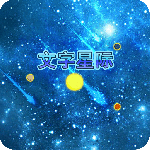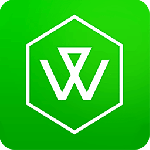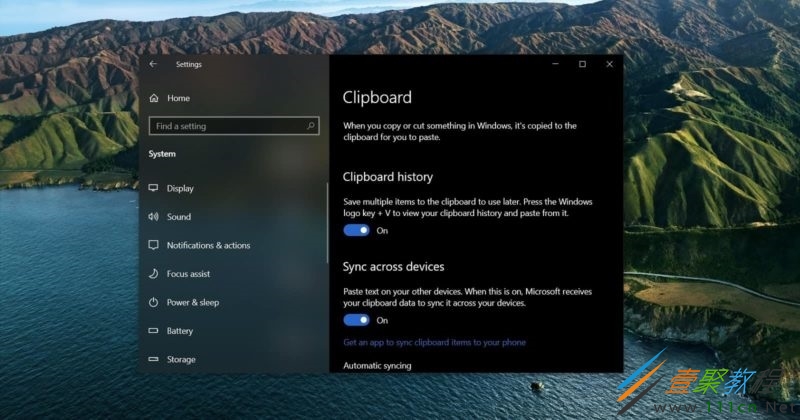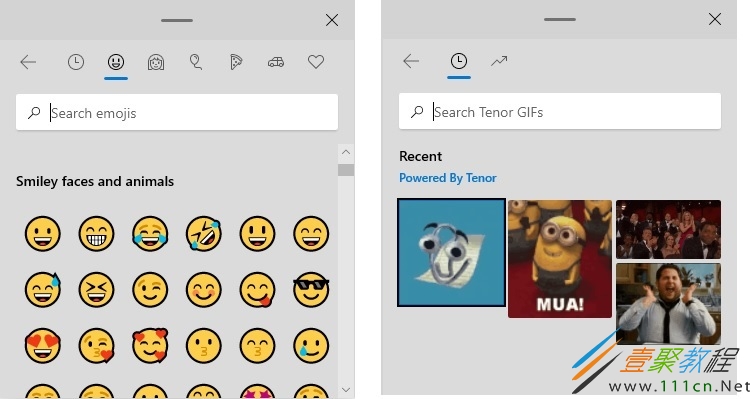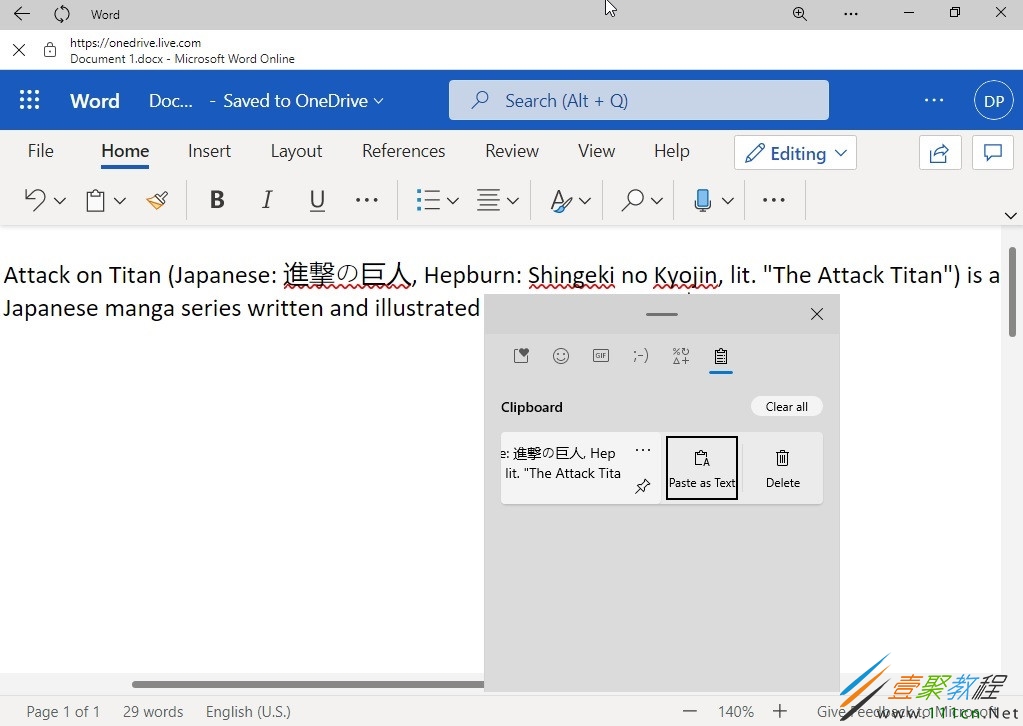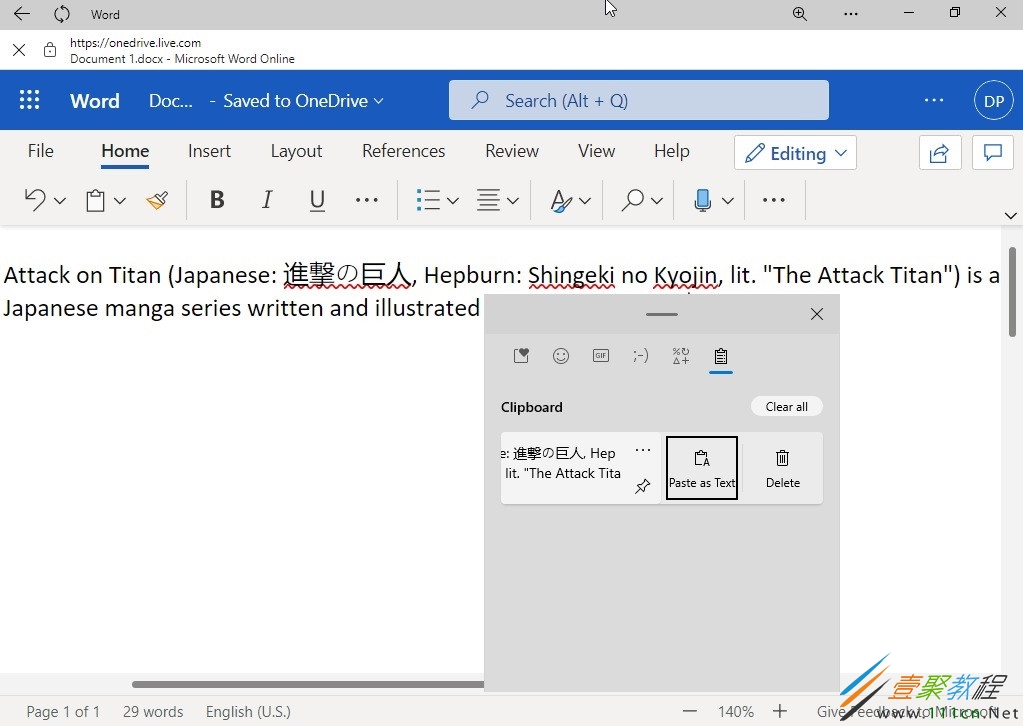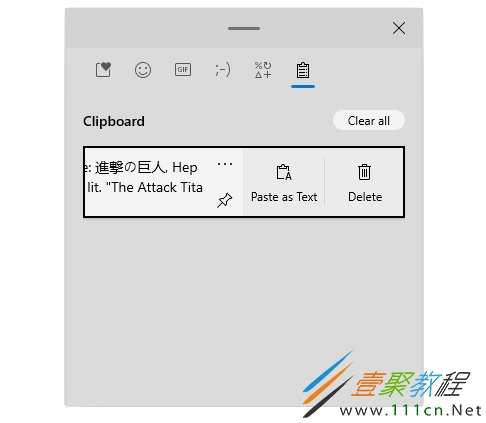最新下载
热门教程
- 1
- 2
- 3
- 4
- 5
- 6
- 7
- 8
- 9
- 10
Win10新功能云剪贴板如何使用 Win10新功能云剪贴板使用方法
时间:2021-03-09 编辑:袖梨 来源:一聚教程网
Win10新功能云剪贴板怎么样?具体应该如何使用呢?相信很多小伙伴们都想要知道,下面小编给大家分享一下Win10新功能云剪贴板使用方法,对此感兴趣的小伙伴们可以来看看。
Win10新功能云剪贴板使用方法
我们获悉,Windows 10 下一次更新将引入全新的 “剪贴板”体验,支持改进的剪贴板历史菜单,允许你插入表情符号、GIF 和剪贴板中的内容,无论是否格式化。
全新的 “剪贴板”管理器还使用了 Fluent 流畅设计,它配备了一个新的触摸友好界面 UI,之前在 Windows 10X 上看到过。
新的剪贴板体验可以让用户更容易在几乎所有应用中添加内容媒体内容到信息中,比如 Outlook、Gmail、Facebook、Twitter 等。
在你所选择的应用中的任何文本字段内,你需要按住 Windows 键 + V 键,直到看到剪贴板菜单。完成后,你可以点击任何表情符号或 GIF 将其添加到文本区域。
或者,你也可以使用搜索栏滚动浏览列表来寻找更多的内容。
新的复制粘贴体验
多年来,在电子邮件、文档和应用程序中粘贴文本而不需要格式化考验着大家的耐心。在 Microsoft Office 等应用中,你可以轻松粘贴带有或不带有格式化的文本。
在所有其他应用程序中,Windows 10 需要应用程序开发人员的支持等。幸运的是,微软已经听到了反馈,内置的剪贴板管理器将让用户期待已久的 “粘贴为纯文本”选项重现。
从上面的截图中可以看出,当你简单地从维基百科等网站粘贴文本时。Windows 10 剪贴板目前能够保留格式化(识别链接、字体、不同语言、数字、表格和地址)。
在 Windows 10 太阳谷更新中,你可以打开剪贴板菜单 (Win+V),当你尝试粘贴你复制的包含任何一种格式的内容时,会出现一个名为 “粘贴为文本”的新选项。
当你想对复制的文本进行重新格式化并删除不需要的链接或粗体 / 黑体文本时,这个新按钮非常方便。
微软正在 Windows 10 内部构建版本中测试剪贴板管理器的更多改进,今年晚些时候将开始大规模推送。
相关文章
- win10 onedrive登录界面空白解决方法 10-12
- win10 vmware虚拟机蓝屏解决方法 10-12
- win10系统打开图片是黑色的 10-12
- win10自动扫描病毒设置教程 10-11
- win11电池养护模式怎么开启 05-11
- Win11机械硬盘磁盘碎片如何整理 Win11机械硬盘磁盘碎片整理方法 05-10